Как обновить Adobe Flash в Яндекс Браузер инструкция
На десктопных устройствах обновить Adobe Flash Player для Яндекс.Браузера можно двумя способами. Чаще всего после установки активируется автоматическая загрузка актуальных версий. Установить последние обновления также можно вручную.
Содержание
- Зачем нужен Flash в браузерах
- Автоматическое обновление Flash Player
- Через параметры компьютера
- Через Яндекс.Браузер
- Ручное обновление Flash Player
- Проверка текущей версии
- Установка актуальной версии
Зачем нужен Flash в браузерах
Adobe Flash Player начинает устаревать. Крупные сетевые ресурсы постепенно внедряют алгоритмы на основе HTML 5, которые позволяют просматривать страницы в интернете без дополнительной установки Flash Player. Большинство смартфонов Android и IOS вовсе не поддерживают технологию.
Flash Player в Яндекс.Браузере помогает:
- воспроизводить аудио- и видеозаписи на веб-страницах;
- просматривать мультимедийные презентации;
- включать flash-игры;
- активировать анимации на сайтах.

Необходимость установки Flash обусловлена тем, что веб-сайты не в полной мере отказались от этого программного обеспечения.
Автоматическое обновление Flash Player
Настроить автоматическое обновление можно через панель управления Windows или с помощью опций браузера. Для загрузки новое версии расширения требуется подключение к интернету. Обычно установка происходит без участия пользователя за несколько минут.
Через параметры компьютера
Чтобы активировать автоматическое обновление на компьютере Flash Player:
- Найдите через поиск компьютера «Панель управления».
- Измените параметры просмотра на «Крупные/мелкие значки».
- Кликните по иконке Flash Player.
- Выберите вкладку «Обновления» в открывшемся окне.
- Нажмите на «Изменить настройки обновления» и подтвердите возможность внесения изменений.
После чего станет доступно изменять параметры обновления ПО.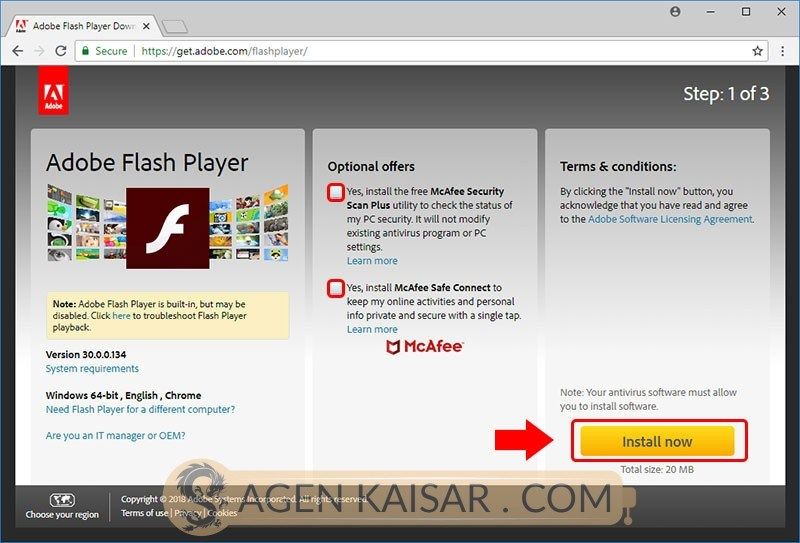
Необходимо выбрать первый пункт, чтобы Adobe смог самостоятельно проверять наличие новых версий и загружать их на ПК.
Через Яндекс.Браузер
Яндекс.Браузер позволяет обновить Flash при загрузке актуальной версии веб-обозревателя. Чтобы проверить наличие обновлений:
- Нажмите на иконку параметров в верхней панели Яндекса.
- Перейдите в раздел «Дополнительно» – «О браузере».
- Выберите «Обновить» на странице.
Ссылка появится только в том случае, если установлена не последняя версия веб-обозревателя. Текущее обновление можно увидеть в левой части экрана.
Когда загрузка закончится, перезапустите Яндекс.Браузер, чтобы изменения вступили в силу.
Ручное обновление Flash Player
При необходимости можно загрузить обновления вручную. Для этого придется перейти в настройки Flash и сравнить установленную версию с предлагаемой на официальном сайте.
Проверка текущей версии
Прежде рекомендуется сопоставить установленную на десктоп и доступные для загрузки версии Flash Player:
- Откройте параметры обновления Adobe.
- Перейдите по кнопке «Проверить сейчас».
- Проверьте обозначения версии на компьютере и на открывшемся сайте.
Чтобы понять, какую из перечисленных версий выбрать, найдите в первом столбце ОС устройства, во втором – используемый браузер.
Установка актуальной версии
Прежде чем приступить к загрузке нового Adobe Flash Player на компьютер необходимо удалить старый файл. Данная мера обусловлена тем, что при повторной установке устройство сможет точно подстроиться под нужные настройки.
Убрать из памяти ПК сохраненную версию доступно через параметры. Выберите вкладку «Приложение и возможности», найдите в перечне программ Adobe и удалите файл.
После подтверждения программа полностью исчезнет с десктопа.
Чтобы загрузить последнее обновление медиапроигрывателя через Яндекс.Браузер:
- перейдите на официальный сайт Adobe;
- выберите операционную систему устройства и нужную версию программного обеспечения;
- уберите галочки во втором столбце, чтобы запретить установку антивируса McAfee;
- кликните на «Загрузить»;
- нажмите на иконку установочного файла сверху в правом углу.
Автоматически запустится менеджер загрузки Flash Player. Перейдите по кнопке «Далее» и подтвердите действие.
Активируйте пункт «Разрешить устанавливать обновления», чтобы Flash в дальнейшем смог самостоятельно искать новую версию и загружать ее.
После установки нового медиапроигрывателя станет доступен просмотр мультимедийного контента в любом веб-обозревателе. В том числе в Яндекс.Браузере.
Как обновить flash player в яндекс браузере — Dudom
В этом уроке я покажу, как обновить Флеш Плеер в Яндекс браузере.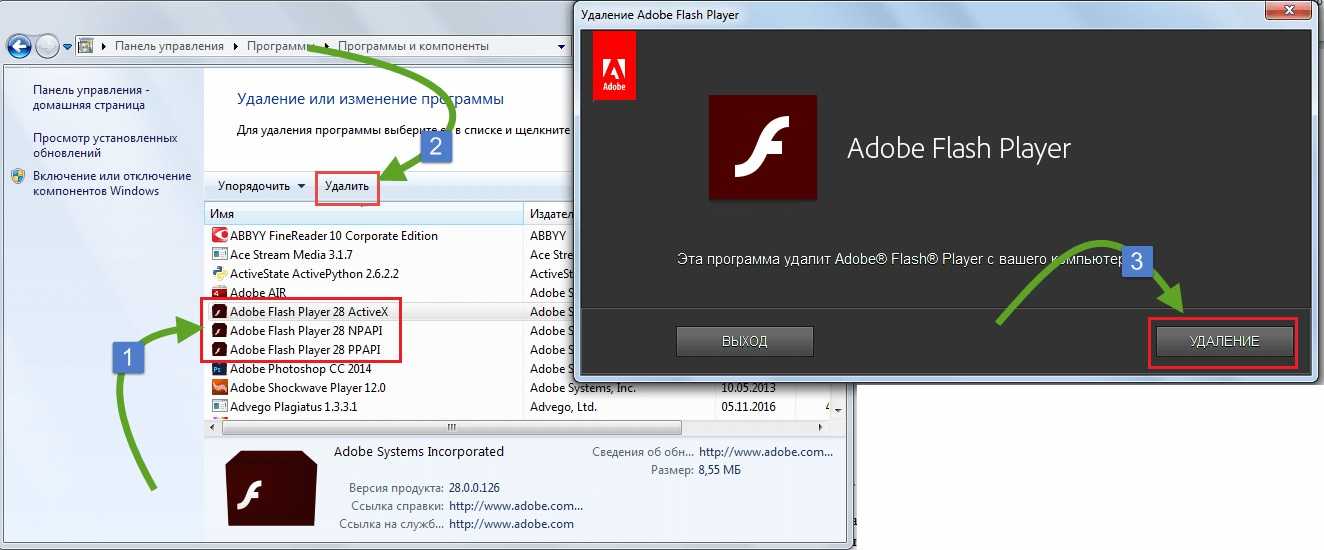 Мы загрузим плагин с официального сайта и настроим автоматическое обновление.
Мы загрузим плагин с официального сайта и настроим автоматическое обновление.
Adobe Flash Player для Яндекс браузера
Flash Player – это бесплатный плагин, который добавляется в браузер. Нужен он, чтобы смотреть видео, слушать музыку и играть в игры в интернете. Сейчас я покажу, как обновить плагин c официального сайта. Таким образом вы установите в браузер самую последнюю версию этого модуля.
Как обновить Флеш Плеер
1 . Заходим на официальный сайт get.adobe.com
2 . В левом нижнем углу сайта выбираем свою версию операционной системы.
3 . Из соседнего списка выбираем версию плагина. Для Яндекс браузера это for Opera and Chromium .
4 . Убираем галочки в части «Дополнительные предложения» и нажимаем «Загрузить».
5 . Закрываем Яндекс браузер и запускаем скачанный файл. Обычно он находится в папке «Загрузки».
6 . Ждем окончания установки и нажимаем «Готово».
Всё! Теперь Флеш Плеер обновлен в Яндекс браузере.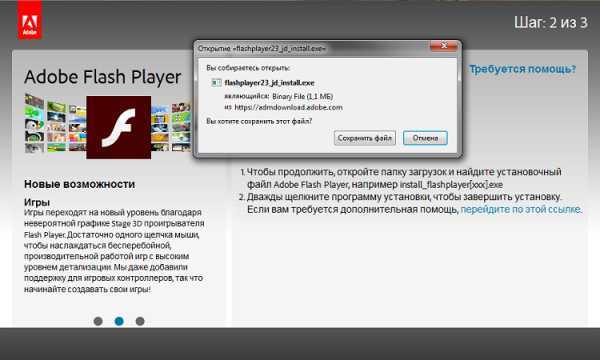
Как настроить автоматическое обновление
Даже если вы только что обновили Adobe Flash Player, со временем он устареет. Пройдет месяц-другой, выйдет новая версия и придется опять ее устанавливать. Чтобы этого не делать, можно настроить автоматическое обновление.
Как только выйдет новая версия плагина, система его автоматически загрузит с официального сайта и установит в браузер.
1 . Заходим в Панель управления:
- Windows 7: Пуск → Панель управления.
- Windows 10: правой кнопкой мыши по Пуск → Панель управления.
2 . В правом верхнем углу окна выбираем «Крупные значки» и открываем «Flash Player (32 бита)».
3 . Появится небольшое окно. Переходим во вкладку «Обновления» и нажимаем на кнопку «Изменить настройки обновления».
4 . Выбираем «Разрешить Adobe устанавливать обновления», закрываем окно и закрываем Панель управления.
Вот и все! Автоматическое обновление настроено.
Решение проблем с Adobe Flash Player
Бывает, что после обновления по-прежнему возникают проблемы с видео, музыкой и анимацией на сайтах.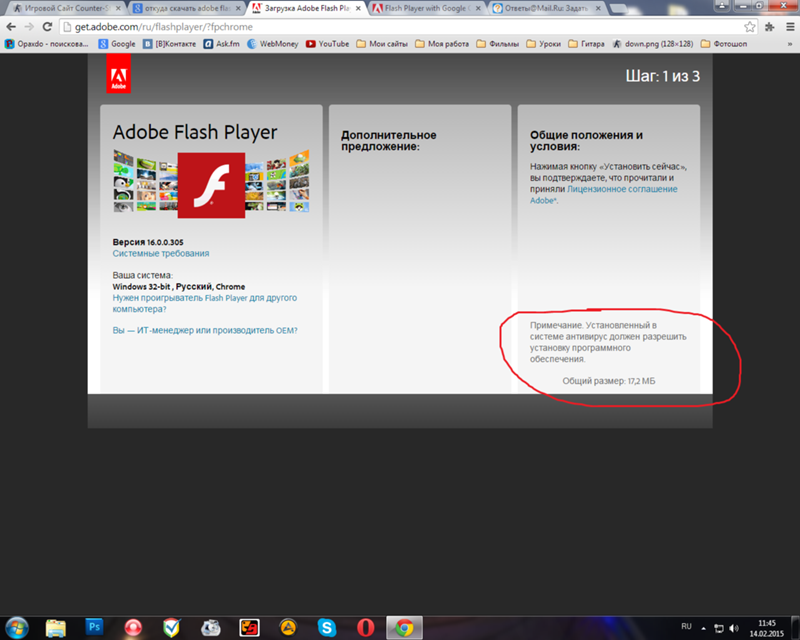 Обычно дело в том, что в настройках браузера выключен плагин. Сейчас я покажу, как это исправить.
Обычно дело в том, что в настройках браузера выключен плагин. Сейчас я покажу, как это исправить.
Важно! Если после обновления у вас все в порядке с видео, музыкой и анимацией, значит, плагин установлен правильно. Не нужно его обновлять! Даже если видите надпись, что Adobe Flash Player устарел. Подробнее об это читайте в конце статьи.
Решение 1: включение плагина
Нажмите на кнопку с тремя горизонтальными линиями вверху браузера (
) и выберите «Дополнения».
Внизу, в части «Безопасность в сети», выключите блокировку флеш-данных.
Также попробуйте включить модуль через раздел «Плагины». Для этого в строке браузера введите browser://plugins
Откроется список всех плагинов, среди которых должен быть Adobe Flash Player. Если найти его не получается, нажмите «Подробнее».
Поставьте галочку напротив «Запускать всегда» и закройте вкладку. Теперь проблем с воспроизведением видео возникать не должно.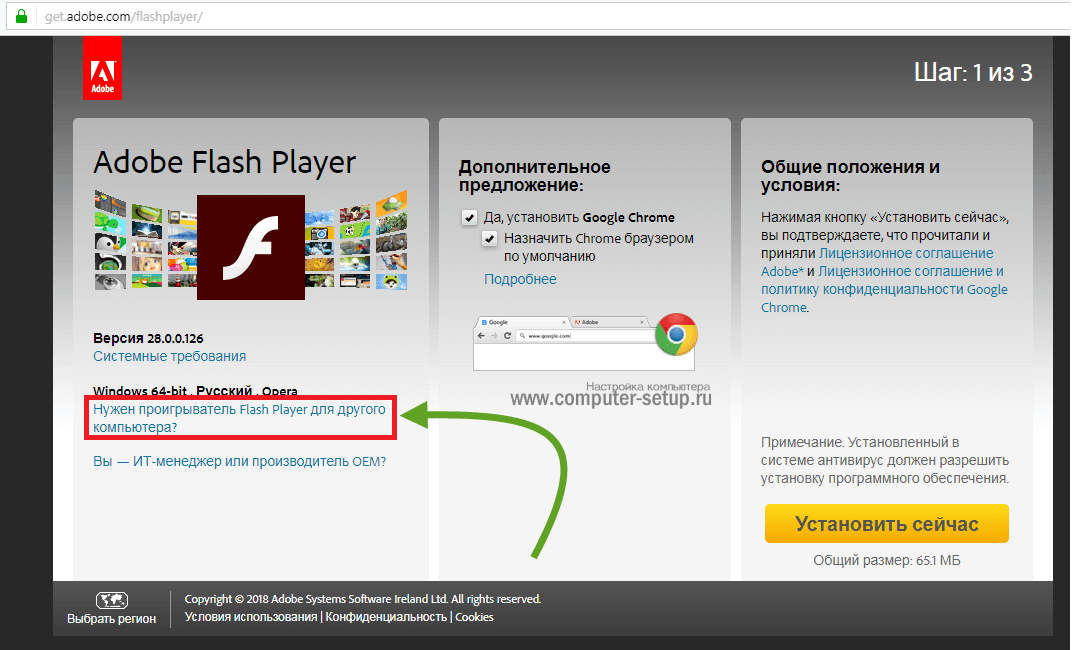
На заметку . В новых версия Яндекс браузера раздел «Плагины» может не работать: при переходе в него будет показана пустая страница.
Решение 2: обновление браузера
1 . Зайдите в меню (
), выберите «Дополнительно» и «О браузере».
2 . При наличии новых версий процесс обновления начнется автоматически. Если этого не произошло, нажмите кнопку «Обновить».
3 . После завершения нажмите «Перезапустить» или самостоятельно закройте программу и снова ее откройте.
Решение 3: переустановка Flash Player
Чтобы переустановить Флеш Плеер нужно проделать следующие шаги:
- Зайти в Панель Управления.
- Удалить Adobe Flash Player 32 PPAPI.
- Зайти на официальный сайт плагина.
- Скачать и установить последнюю версию.
Сначала заходим в Панель управления. В Windows 7 – через Пуск, в Windows 10 – правой кнопкой мыши по Пуск. В панели управления настраиваем «Крупные значки» и открываем «Программы и компоненты».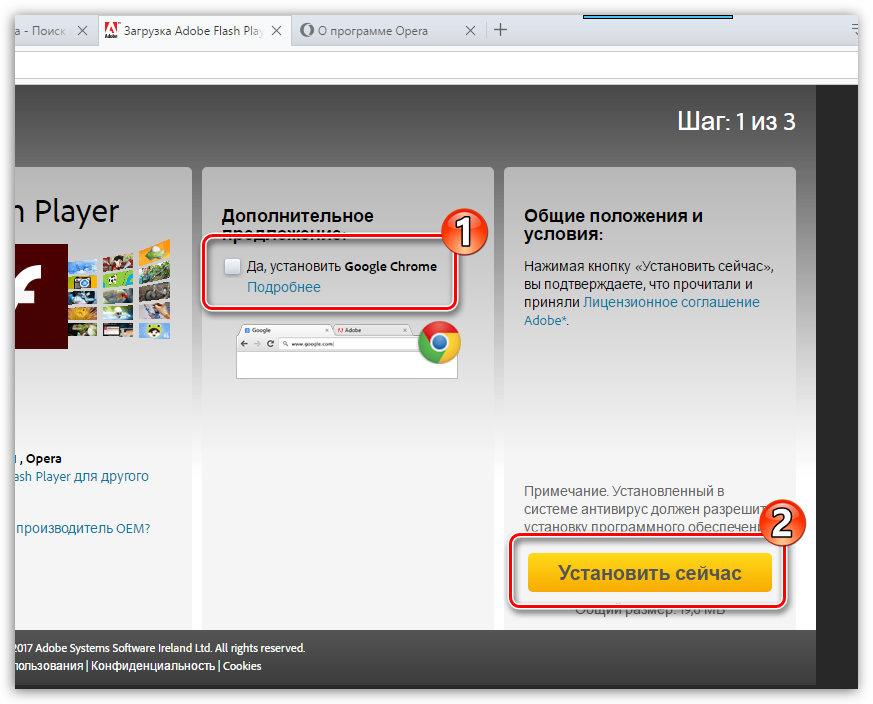
Теперь нужно удалить Adobe Flash Player 32 PPAPI. Для этого щелкаем по нему один раз левой кнопкой мыши и вверху нажимаем «Удалить».
После удаления программы рекомендуется перезагрузить компьютер, чтобы новые изменения сохранились в системе.
Затем скачиваем и устанавливаем плагин с официального сайта. О том, как это сделать, я писал выше в статье.
Ошибка «Adobe Flash Player устарел»
Если в Яндекс браузере вы встречаете ошибку «Adobe Flash Player устарел», это может быть и не из-за плагина. Часто нечестные рекламщики специально публикуют такие сообщения на сайтах, чтобы пользователи скачивали определенные программы.
Если на каком-то сайте вам сообщают, что Flash Player устарел и предлагают его обновить, НЕ ДЕЛАЙТЕ ЭТОГО!
Сначала нужно проверить, действительно ли ваш плагин устарел. Для этого заходим в Панель управления → Flash Player (32 бита) → вкладка «Обновления». Запоминаем, какая установлена версия модуля PPAPI и нажимаем кнопку «Проверить сейчас».
Откроется официальный сайт плагина. В графе «Opera, Chromium-based browsers — PPAPI» будет указана актуальная версия.
Если она совпадает с вашей, то ничего обновлять не нужно. А если версия отличается, тогда загрузите модуль по инструкции.
В 2020 году компанию Adobe прекращает поддержку технологии Flash. А, значит, плагин будет недоступен для установки и обновления. Подробнее об этом читайте здесь.
В этом уроке я покажу, как обновить Флеш Плеер в Яндекс браузере. Мы загрузим плагин с официального сайта и настроим автоматическое обновление.
Adobe Flash Player для Яндекс браузера
Flash Player – это бесплатный плагин, который добавляется в браузер. Нужен он, чтобы смотреть видео, слушать музыку и играть в игры в интернете. Сейчас я покажу, как обновить плагин c официального сайта. Таким образом вы установите в браузер самую последнюю версию этого модуля.
Как обновить Флеш Плеер
1 . Заходим на официальный сайт get.adobe.com
2 . В левом нижнем углу сайта выбираем свою версию операционной системы.
В левом нижнем углу сайта выбираем свою версию операционной системы.
3 . Из соседнего списка выбираем версию плагина. Для Яндекс браузера это for Opera and Chromium .
4 . Убираем галочки в части «Дополнительные предложения» и нажимаем «Загрузить».
5 . Закрываем Яндекс браузер и запускаем скачанный файл. Обычно он находится в папке «Загрузки».
6 . Ждем окончания установки и нажимаем «Готово».
Всё! Теперь Флеш Плеер обновлен в Яндекс браузере.
Как настроить автоматическое обновление
Даже если вы только что обновили Adobe Flash Player, со временем он устареет. Пройдет месяц-другой, выйдет новая версия и придется опять ее устанавливать. Чтобы этого не делать, можно настроить автоматическое обновление.
Как только выйдет новая версия плагина, система его автоматически загрузит с официального сайта и установит в браузер.
1 . Заходим в Панель управления:
- Windows 7: Пуск → Панель управления.
- Windows 10: правой кнопкой мыши по Пуск → Панель управления.

2 . В правом верхнем углу окна выбираем «Крупные значки» и открываем «Flash Player (32 бита)».
3 . Появится небольшое окно. Переходим во вкладку «Обновления» и нажимаем на кнопку «Изменить настройки обновления».
4 . Выбираем «Разрешить Adobe устанавливать обновления», закрываем окно и закрываем Панель управления.
Вот и все! Автоматическое обновление настроено.
Решение проблем с Adobe Flash Player
Бывает, что после обновления по-прежнему возникают проблемы с видео, музыкой и анимацией на сайтах. Обычно дело в том, что в настройках браузера выключен плагин. Сейчас я покажу, как это исправить.
Важно! Если после обновления у вас все в порядке с видео, музыкой и анимацией, значит, плагин установлен правильно. Не нужно его обновлять! Даже если видите надпись, что Adobe Flash Player устарел. Подробнее об это читайте в конце статьи.
Решение 1: включение плагина
Нажмите на кнопку с тремя горизонтальными линиями вверху браузера (
) и выберите «Дополнения».
Внизу, в части «Безопасность в сети», выключите блокировку флеш-данных.
Также попробуйте включить модуль через раздел «Плагины». Для этого в строке браузера введите browser://plugins
Откроется список всех плагинов, среди которых должен быть Adobe Flash Player. Если найти его не получается, нажмите «Подробнее».
Поставьте галочку напротив «Запускать всегда» и закройте вкладку. Теперь проблем с воспроизведением видео возникать не должно.
На заметку . В новых версия Яндекс браузера раздел «Плагины» может не работать: при переходе в него будет показана пустая страница.
Решение 2: обновление браузера
1 . Зайдите в меню (
), выберите «Дополнительно» и «О браузере».
2 . При наличии новых версий процесс обновления начнется автоматически. Если этого не произошло, нажмите кнопку «Обновить».
3 . После завершения нажмите «Перезапустить» или самостоятельно закройте программу и снова ее откройте.
Решение 3: переустановка Flash Player
Чтобы переустановить Флеш Плеер нужно проделать следующие шаги:
- Зайти в Панель Управления.
- Удалить Adobe Flash Player 32 PPAPI.
- Зайти на официальный сайт плагина.
- Скачать и установить последнюю версию.
Сначала заходим в Панель управления. В Windows 7 – через Пуск, в Windows 10 – правой кнопкой мыши по Пуск. В панели управления настраиваем «Крупные значки» и открываем «Программы и компоненты».
Теперь нужно удалить Adobe Flash Player 32 PPAPI. Для этого щелкаем по нему один раз левой кнопкой мыши и вверху нажимаем «Удалить».
После удаления программы рекомендуется перезагрузить компьютер, чтобы новые изменения сохранились в системе.
Затем скачиваем и устанавливаем плагин с официального сайта. О том, как это сделать, я писал выше в статье.
Ошибка «Adobe Flash Player устарел»
Если в Яндекс браузере вы встречаете ошибку «Adobe Flash Player устарел», это может быть и не из-за плагина.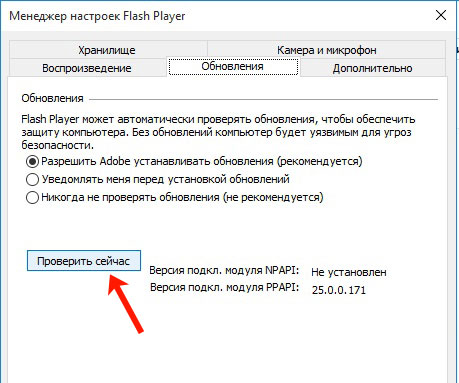 Часто нечестные рекламщики специально публикуют такие сообщения на сайтах, чтобы пользователи скачивали определенные программы.
Часто нечестные рекламщики специально публикуют такие сообщения на сайтах, чтобы пользователи скачивали определенные программы.
Если на каком-то сайте вам сообщают, что Flash Player устарел и предлагают его обновить, НЕ ДЕЛАЙТЕ ЭТОГО!
Сначала нужно проверить, действительно ли ваш плагин устарел. Для этого заходим в Панель управления → Flash Player (32 бита) → вкладка «Обновления». Запоминаем, какая установлена версия модуля PPAPI и нажимаем кнопку «Проверить сейчас».
Откроется официальный сайт плагина. В графе «Opera, Chromium-based browsers — PPAPI» будет указана актуальная версия.
Если она совпадает с вашей, то ничего обновлять не нужно. А если версия отличается, тогда загрузите модуль по инструкции.
В 2020 году компанию Adobe прекращает поддержку технологии Flash. А, значит, плагин будет недоступен для установки и обновления. Подробнее об этом читайте здесь.
Что такое Яндекс Браузер?
Яндекс Браузер – программа для PC, предназначенная для просмотра содержимого интернет-сайтов, созданная на базе Chromium знаменитой IT-компанией Яндекс.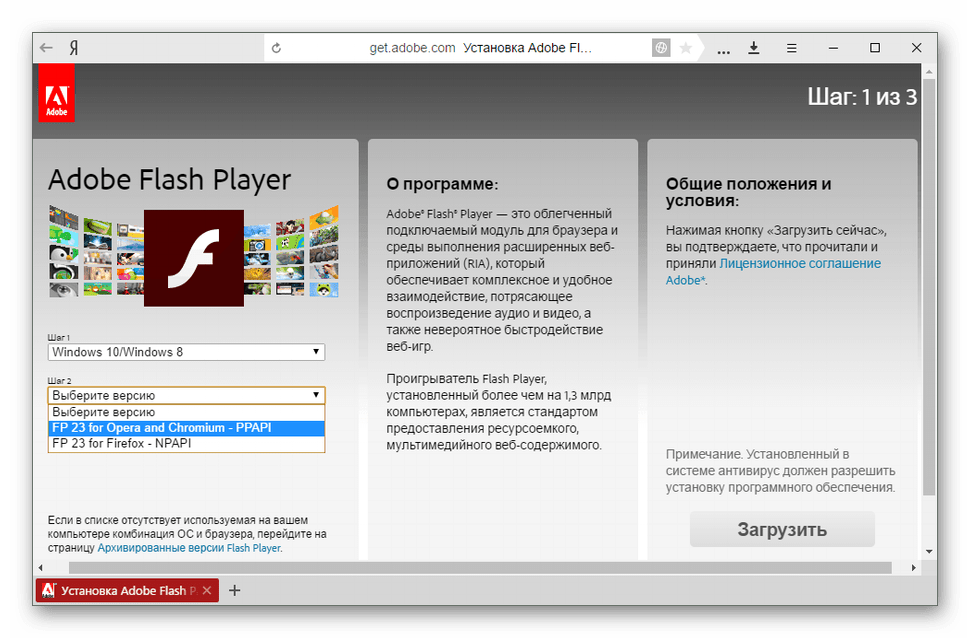 Этот браузер отличается от остальных своим быстродействием, удобством использования и привлекательным внешним видом.
Этот браузер отличается от остальных своим быстродействием, удобством использования и привлекательным внешним видом.
Флеш Плеер для Яндекс браузера
Adobe Flash Player интегрирован в Яндекс браузер по умолчанию. Но всегда может появится необходимость скачать и либо обновить флэш-плеер самостоятельно. Причинами сбоев в работе Adobe Flash Player в Яндекс Браузере могут стать: неактуальная (устаревшая) версия плагина Adobe Flash Player, отсутствие некоторых DLL-библиотек, либо то, что ваш компьютер заражен вирусами. В таких случаях лучшего всего переустановить Adobe Flash Player и обновить его до последней версии.
Как скачать и установить новую версию
Чтобы Adobe Flash Player работал корректно, нужно скачать и установить самую свежую его версию. Скачать Adobe Flash Player для Яндекс браузера можно по ссылке внизу страницы, а установить его мы сейчас вам поможем. Выберите один из двух вариантов установки:
- Онлайн инсталлятор – скачает и установит все нужные файлы сам.
 К тому же весит очень мало.
К тому же весит очень мало. - Оффлайн инсталлятор – имеет гораздо больший размер, так как содержит в себе все необходимые файлы, поэтому не требует интернет-соединения для установки.
Как обновить
Даже если у вас скачена и установлена последняя версия Adobe Flash Player, это еще не значит, что сбоев в его работе не будет. Для начала нужно обновить сам Яндекс Браузер. Чтобы это сделать, войдите в «Меню», нажмите на «Дополнительно» и выберите раздел «О браузере».
Если у вас установлена последняя версия Яндекс браузера, вы увидите сообщение «Вы используете актуальную версию Yandex». Если браузер устарел, не переживайте, его обновление проведется автоматически.
Как включить
Яндекс браузер может сам препятствовать включению Flash-контента на своих страницах. Проверьте, нет ли в адресной строке на вашем сайте перечеркнутого значка конструктора. Если таковой имеется, кликните по нему и включите пункт «Всегда разрешать модули на сайте», Flash Player в Яндекс Браузере теперь будет запускаться автоматически.
Если проблемы в работе не исправляются, здравым решением будет переустановка Adobe Flash Player. Чтобы это сделать, вам необходимо следующее:
- Закрыть Яндекс браузер и другие браузеры, использующие флэш-плеер.
- Войти в Пуск, выбрать пункт Панель управления и зайти в раздел удаления программ.
- В списке установленных программ отыщите Adobe Flash Player и удалите его.
- Перезагрузите компьютер.
- Скачайте Флеш Плеер по ссылке внизу этой страницы и установите его заново.
- Смотрите ваши любимые фильмы без хлопот
Если переустановка Adobe Flash Player не увенчалась успехом, следует проверить ваш PC на наличие вирусов. Запустите проверку в вашем антивирусе. Рекомендуется также провести дополнительную проверку. Зайдите на сайт DrWeb и скачайте оттуда утилиту Cureit. Запустите ее, она проведет проверку вашего компьютера на вирусы. Если проверка даст результаты, попробуйте вылечить зараженные файлы, либо же удалите их.
Количество загрузок: 26028
Проверено! Вирусов и прочих угроз не обнаружено.
Как я могу удалить yandex.ru, который появляется в моем браузере всякий раз, когда я открываю новую вкладку? | Firefox-stipefoarum
Dizze konversaasje является argivearre.
Stel в Nije Fraach, как Джо помочь Недич Хоуве.
зельваспела
Моя домашняя страница — это Google, а мой браузер — Mozilla. Но каждый раз, когда я открываю новую вкладку, браузер меняется на yandex.ru. Я не могу найти, где это устранить.
Моя домашняя страница — это Google, а мой браузер — Mozilla. Но каждый раз, когда я открываю новую вкладку, браузер меняется на yandex.ru. Я не могу найти, где это устранить.
Кизен оплоссинг
Alle antwurden (4)
Джон99
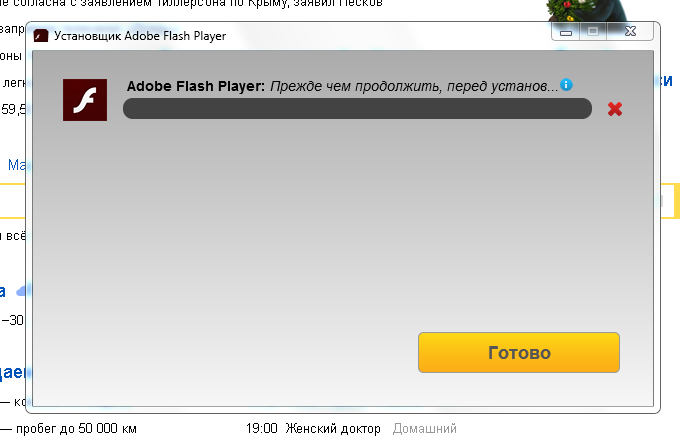 08.11, 1:55
08.11, 1:55
Кизен оплоссинг
Возможно, вы непреднамеренно установили вредоносное ПО, которое вызывает это. Если оно не отображается в ваших надстройках Firefox, возможно, вам придется изменить свои настройки, а также найти и удалить программное обеспечение. Проблемное программное обеспечение может быть указано как программа в списке вашей ОС Vista, и его может быть легко удалить, или оно может быть более проблематичным.
См.
- Невозможно удалить надстройку (расширение или тему)
- Устранение неполадок с такими плагинами, как Flash или Java, для устранения распространенных проблем Firefox
- Что делать, если поиск приводит вас не к тому веб-сайту поиска
Сообщите, как у вас дела. Если проблема окажется более вредоносной, посмотрите этот пост https://support.mozilla.com/en-US/que…/757994#answer-109685 для предложений.
кор-эль
- 10 ведущих участников
- Модератор
 08.11, 10:03
08.11, 10:03
В приведенных выше сведениях о системе указаны устаревшие подключаемые модули с известными рисками безопасности и стабильности, которые следует обновить.
- Ударная волна Flash 10.0 r22
Обновите подключаемый модуль Flash до последней версии.
- http://kb.mozillazine.org/Flash
- http://www.adobe.com/software/flash/about/
Обновите подключаемый модуль Adobe Reader до последней версии.
- http://get.adobe.com/reader/otherversions/
зельваспела
Фраахейгенер
спасибо люди. решил проблему.
Джон99
 08.11, 4:08
08.11, 4:08
Рад, что вы решили проблему, если один из ответов помог, войдите в систему и отметьте его как «решенный», это поможет всем, кто ищет ответ.
| Репозиторий | Имя пакета | Версия | Категория | Сопровождающий(ие) |
|---|---|---|---|---|
| АЛЬТ Линукс р9 | Adobe-Flash-плеер | 32 | Сеть/WWW | [email protected] |
| АЛЬТ Линукс р9 | adobe-flash-player-ppapi | 32 | Сеть/WWW | [email protected] |
| антиХ-16 основной | flashplugin-nonfree | 3,7 м x 15+4 | основной | [email protected] |
| антиХ-17 несвободный | flashplugin-nonfree | 3,7 м x 15+4 | несвободный | stevep@mxlinux.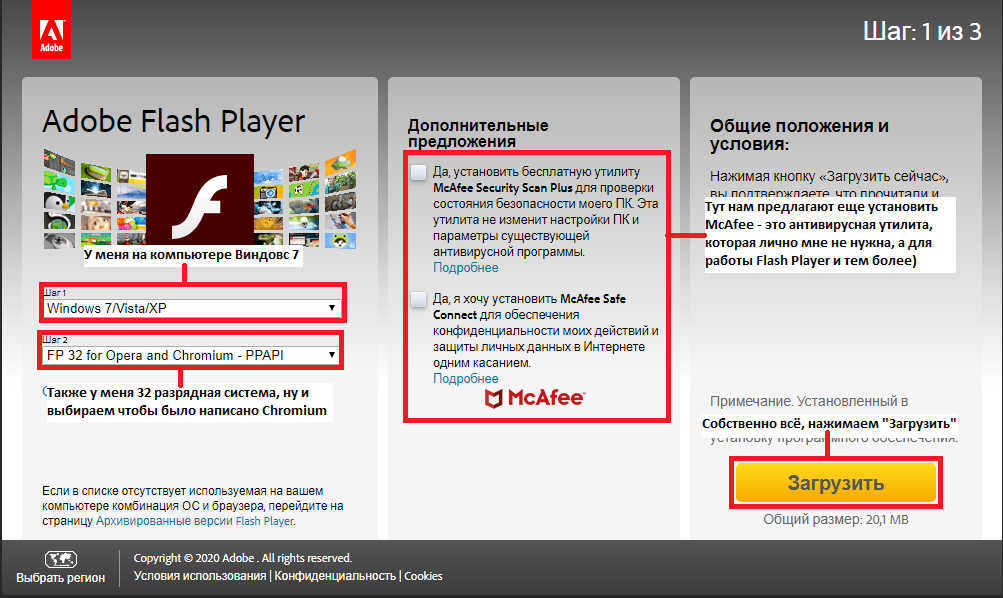 org org |
| 9 австралийских долларов0114 | flashplayer-автономный | 32.0.0.465 | — | frealgagu@aur |
| АУР | flashplayer-standalone-debug | 32.0.0.465 | — | eientei95@aur |
| АУР | флэшплагин | 32.0.0.465 | — | neeshy@aur |
| АУР | перечная вспышка | 32.0.0.465 | — | neeshy@aur |
| Астра Орел Стабильный вклад | перец-плагин-несвободный | 1.8.3 | вклад/веб | [email protected] |
| CRUX 3.4 опция | flash-плеер-плагин | 32.0.0.171 | — | [email protected] |
| КРУС 3,5 опция | flash-плеер-плагин | 32.0.0.453 | — | [email protected] |
| Debian 8 Джесси/вклад | flashplugin-nonfree | 3. 6.1+deb8u1 6.1+deb8u1 | вклад/веб | [email protected] |
| Debian 8 Джесси/вклад | перец-плагин-несвободный | 1.8.1+deb8u1 | вклад/разное | [email protected] |
| Debian 10 сборщик/вклад | перец-плагин-несвободный | 1.8.8~deb10u1 | вклад/разное | пакеты@qa.debian.org |
| Debian 11 яблочко/вклад | перец-плагин-несвободный | 1.8.8 | вклад/разное | [email protected] |
| Deepin основной | перец-плагин-несвободный | 1.8.8~deb10u1 | — | пакеты@qa.debian.org |
| Deepin вклад | перец-плагин-несвободный | 1.8.4 | — | пакеты@qa.debian.org |
| Девуан 1.0 Джесси/вклад | flashplugin-nonfree | 3. 6.1+deb8u1 6.1+deb8u1 | вклад/веб | [email protected] |
| Девуан 1.0 Джесси/вклад | перец-плагин-несвободный | 1.8.1+deb8u1 | вклад/разное | [email protected] |
| Девуан 3.0 беовульф/вклад | перец-плагин-несвободный | 1.8.8~deb10u1 | вклад/разное | [email protected] |
| Devuan 4.0 химера/вклад | перец-плагин-несвободный | 1.8.8 | вклад/разное | пакеты@qa.debian.org |
| ГобоЛинукс | FlashPlayer | 11.2.202.644 | — | — |
| Mageia 7 платная/обновления | flash-плеер-плагин | 32.0.0.465 | Сеть/WWW | — |
| Mageia 7 платная/обновления | flash-плеер-плагин | 32.0.0.453 | Сеть/WWW | — |
| Mageia 7 платная/обновления | flash-плеер-плагин | 32.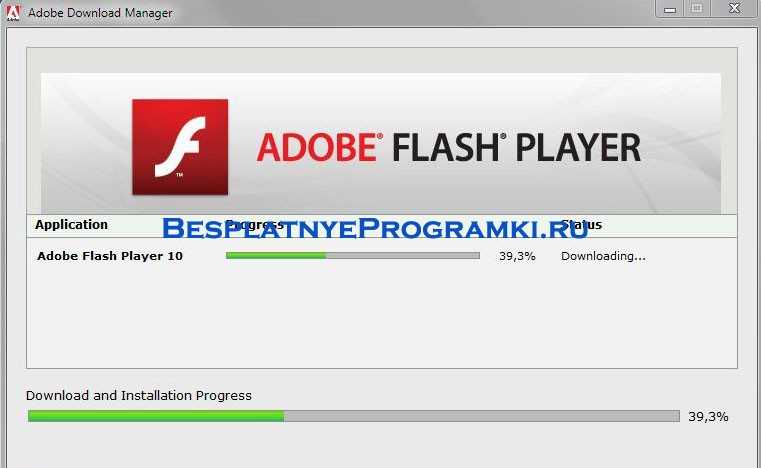 0.0.445 0.0.445 | Сеть/WWW | — |
| Mageia 7 платная/обновления | flash-плеер-плагин | 32.0.0.433 | Сеть/WWW | — |
| Mageia 7 платная/обновления | flash-плеер-плагин | 32.0.0.414 | Сеть/WWW | — |
| Mageia 7 платная/обновления | flash-плеер-плагин | 32.0.0.403 | Сеть/Интернет | — |
| Mageia 7 платная/обновления | flash-плеер-плагин | 32.0.0.387 | Сеть/WWW | — |
| Mageia 7 платная/обновления | flash-плеер-плагин | 32.0.0.371 | Сеть/WWW | — |
| Mageia 7 платная/обновления | flash-player-плагин | 32.0.0.363 | Сеть/WWW | — |
| Mageia 7 платная/обновления | flash-плеер-плагин | 32. 0.0.344 0.0.344 | Сеть/WWW | — |
| Mageia 7 платная/обновления | flash-плеер-плагин | 32.0.0.330 | Сеть/WWW | — |
| Mageia 7 платная/обновления | flash-плеер-плагин | 32.0.0.314 | Сеть/WWW | — |
| Mageia 7 платная/обновления | flash-плеер-плагин | 32.0.0.303 | Сеть/WWW | — |
| Mageia 7 платная/обновления | flash-плеер-плагин | 32.0.0.293 | Сеть/WWW | — |
| Mageia 7 платная/обновления | flash-плеер-плагин | 32.0.0.270 | Сеть/WWW | — |
| Mageia 7 платная/обновления | flash-плеер-плагин | 32.0.0.255 | Сеть/WWW | — |
| Mageia 7 платная/обновления | flash-плеер-плагин | 32. 0.0.238 0.0.238 | Сеть/WWW | — |
| Mageia 7 платная/обновления | flash-плеер-плагин | 32.0.0.223 | Сеть/WWW | — |
| Mageia 7 несвободная/выпуск | flash-плеер-плагин | 32.0.0.207 | Сеть/WWW | — |
| MX Linux MX-15 несвободный | flashplugin-nonfree | 3,7 м x 15+5 | вклад/веб | [email protected] |
| MX Linux MX-15 несвободный | перец-плагин-несвободный | 1.8.3+nmu.mx15+1 | вклад/веб | [email protected] |
| Npackd Стабильный | Плагин Flash Player | 32.0.0.465 | Инструменты | — |
| Npackd Стабильный | Плагин Flash Player | 32.0.0.453 | Инструменты | — |
| Npackd Стабильный | Плагин Flash Player | 32.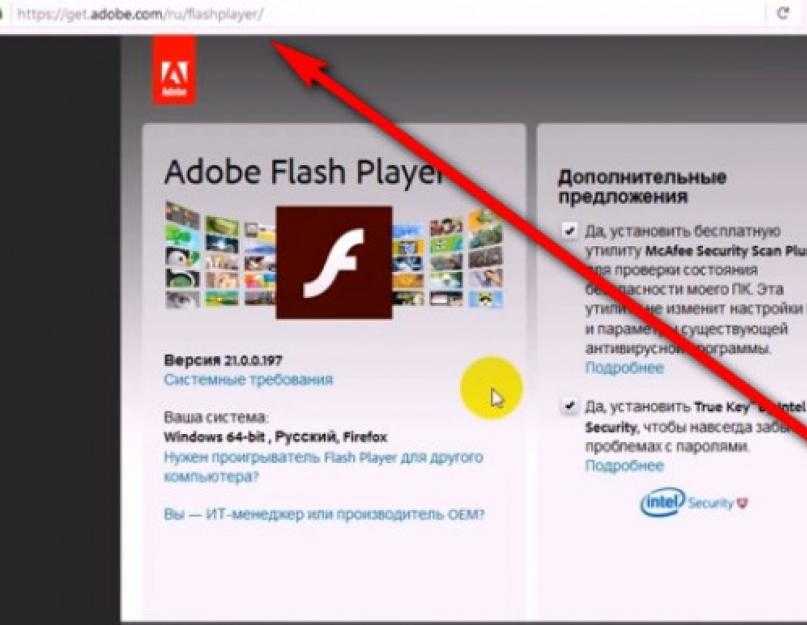 0.0.445 0.0.445 | Инструменты | — |
| Npackd Стабильный | Плагин Flash Player | 32.0.0.433 | Инструменты | — |
| Npackd Стабильный | Плагин Flash Player | 32.0.0.414 | Инструменты | — |
| Npackd Стабильный | Плагин Flash Player | 32.0.0.403 | Инструменты | — |
| Npackd Стабильный | Плагин Flash Player | 32.0.0.387 | Инструменты | — |
| Npackd Стабильный | Плагин Flash Player | 32.0.0.371 | Инструменты | — |
| Npackd Стабильный | Плагин Flash Player | 32.0.0.363 | Инструменты | — |
| Npackd Стабильный | Плагин Flash Player | 32.0.0.344 | Инструменты | — |
| Npackd Стабильный | Плагин Flash Player | 32. 0.0.330 0.0.330 | Инструменты | — |
| Npackd Стабильный | Плагин Flash Player | 32.0.0.321 | Инструменты | — |
| Npackd Стабильный64 | Плагин Flash Player 64 бит | 32.0.0.465 | Инструменты | — |
| Npackd Стабильный64 | Плагин Flash Player 64 бит | 32.0.0.445 | Инструменты | — |
| Npackd Стабильный64 | Плагин Flash Player 64 бит | 32.0.0.433 | Инструменты | — |
| Npackd Стабильный64 | Плагин Flash Player 64 бит | 32.0.0.414 | Инструменты | — |
| Npackd Стабильный64 | Плагин Flash Player 64 бит | 32.0.0.403 | Инструменты | — |
| Npackd Стабильный64 | Плагин Flash Player 64 бит | 32.0.0.387 | Инструменты | — |
| Npackd Стабильный64 | Плагин Flash Player 64 бит | 32. 0.0.371 0.0.371 | Инструменты | — |
| Npackd Стабильный64 | Плагин Flash Player 64 бит | 32.0.0.363 | Инструменты | — |
| Npackd Стабильный64 | Плагин Flash Player 64 бит | 32.0.0.344 | Инструменты | — |
| Npackd Стабильный64 | Плагин Flash Player 64 бит | 32.0.0.330 | Инструменты | — |
| Npackd Стабильный64 | Плагин Flash Player 64 бит | 32.0.0.321 | Инструменты | — |
| OpenMandriva 4.0 платная/обновления | хром-перец-вспышка | 32.0.0.314 | Сеть/WWW | [email protected] |
| OpenMandriva 4.0 платная/обновления | flash-player-плагин | 32.0.0.314 | Сеть/WWW | [email protected] |
| OpenMandriva 4.0 несвободная/выпуск | хром-перец-вспышка | 32. 0.0.192 0.0.192 | Сеть/WWW | [email protected] |
| OpenMandriva 4.0 несвободная/выпуск | flash-плеер-плагин | 32.0.0.192 | Сеть/WWW | [email protected] |
| OpenMandriva 4.1 платная/обновления | хром-перец-вспышка | 32.0.0.453 | Сеть/WWW | [email protected] |
| OpenMandriva 4.1 платная/обновления | flash-плеер-плагин | 32.0.0.453 | Сеть/WWW | [email protected] |
| OpenMandriva 4.1 несвободная/выпуск | flash-плеер-плагин | 32.0.0.293 | Сеть/WWW | [email protected] |
| OpenMandriva 4.1 несвободная/выпуск | хром-перец-вспышка | 32.0.0.255 | Сеть/WWW | [email protected] |
| OpenMandriva 4.2 несвободный/релиз | хром-перец-вспышка | 32.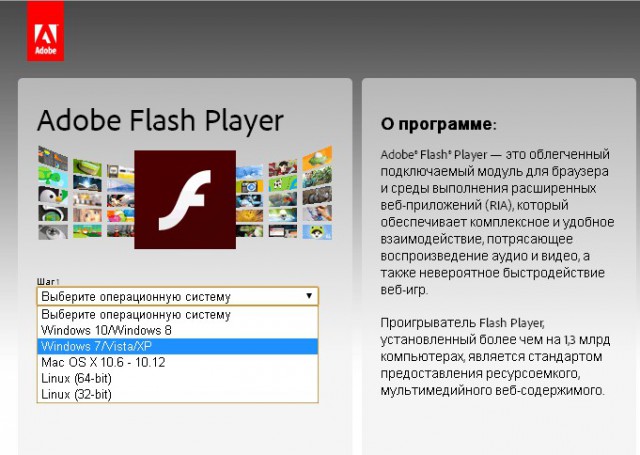 0.0.453 0.0.453 | Сеть/WWW | [email protected] |
| OpenMandriva 4.2 несвободная/выпуск | flash-плеер-плагин | 32.0.0.453 | Сеть/WWW | [email protected] |
| OpenMandriva 4.3 несвободная/выпуск | хром-перец-вспышка | 32.0.0.453 | Сеть/WWW | [email protected] |
| OpenMandriva 4.3 несвободная/выпуск | flash-плеер-плагин | 32.0.0.453 | Сеть/WWW | [email protected] |
| OpenMandriva Rolling несвободная/выпуск | хром-перец-вспышка | 32.0.0.453 | Сеть/Интернет | [email protected] |
| OpenMandriva Rolling несвободная/выпуск | flash-плеер-плагин | 32.0.0.453 | Сеть/WWW | [email protected] |
| OpenMandriva Cooker несвободная/выпуск | хром-перец-вспышка | 32. 0.0.453 0.0.453 | Сеть/WWW | [email protected] |
| OpenMandriva Cooker несвободная/выпуск | flash-плеер-плагин | 32.0.0.453 | Сеть/WWW | [email protected] |
| Пардус 19 вклад | перец-плагин-несвободный | 1.8.4пардус1 | — | пакеты@qa.debian.org |
| Пардус 21 вклад | pepperflashplugin-nonfree | 1.8.8 | вклад/разное | пакеты@qa.debian.org |
| Parrot parrot-updates/contrib | перец-плагин-несвободный | 1.8.8 | вклад/разное | пакеты@qa.debian.org |
| Попугай попугай/вклад | перец-плагин-несвободный | 1.8.8 | вклад/разное | пакеты@qa.debian.org |
| Писи Linux основной | флэшплагин | 32. 0.0.465 0.0.465 | библиотека | [email protected] |
| pkgsrc текущий | мультимедиа/флэшплеер | 0.4.10 | мультимедиа | [email protected] |
| Raspbian Oldstable вклад | flashplugin-nonfree | 3,7 | вклад/веб | [email protected] |
| Raspbian Oldstable вклад | перец-плагин-несвободный | 1.8.8~deb10u1 | вклад/разное | пакеты@qa.debian.org |
| Raspbian Stable вклад | flashplugin-nonfree | 3,7 | вклад/веб | [email protected] |
| Raspbian Stable вклад | перец-плагин-несвободный | 1.8.8 | вклад/разное | пакеты@qa.debian.org |
| Тестирование Raspbian вклад | flashplugin-nonfree | 3,7 | вклад/веб | bartm@debian. org org |
| Тестирование Raspbian вклад | перец-плагин-несвободный | 1.8.8 | вклад/разное | пакеты@qa.debian.org |
| Роза 2014.1 платная/обновления | хром-браузер-перец-вспышка | 32.0.0.465 | — | — |
| Роза 2014.1 платная/обновления | flash-плеер-плагин | 32.0.0.465 | — | — |
| Роза 2014.1 ограниченный/тестовый | хром-браузер-перец-вспышка | 25.0.0.127 | — | — |
| Роза 2014.1 ограниченная/выпуск | хром-браузер-перец-вспышка | 14.0.0.145 | — | — |
| Роза 2014.1 несвободная/выпуск | flash-плеер-плагин | 11.2.202.359 | — | — |
| Роза 2016.1 платная/тестовая | хром-браузер-перец-вспышка | 32. 0.0.465 0.0.465 | — | — |
| Роза 2016.1 платная/тестовая | flash-плеер-плагин | 32.0.0.465 | — | — |
| Роза 2016.1 платная/обновления | хром-браузер-перец-вспышка | 32.0.0.465 | — | — |
| Роза 2016.1 платная/обновления | flash-плеер-плагин | 32.0.0.465 | — | — |
| Роза 2016.1 несвободная/выпуск | flash-плеер-плагин | 24.0.0.221 | — | — |
| Роза 2016.1 ограниченная/выпуск | хром-браузер-перец-вспышка | 24.0.0.221 | — | — |
| Роза 2021.1 несвободная/выпуск | flash-плеер-плагин | 32.0.0.465 | Сеть/WWW | [email protected] |
| Т2 СДЕ | флешплеер | 10.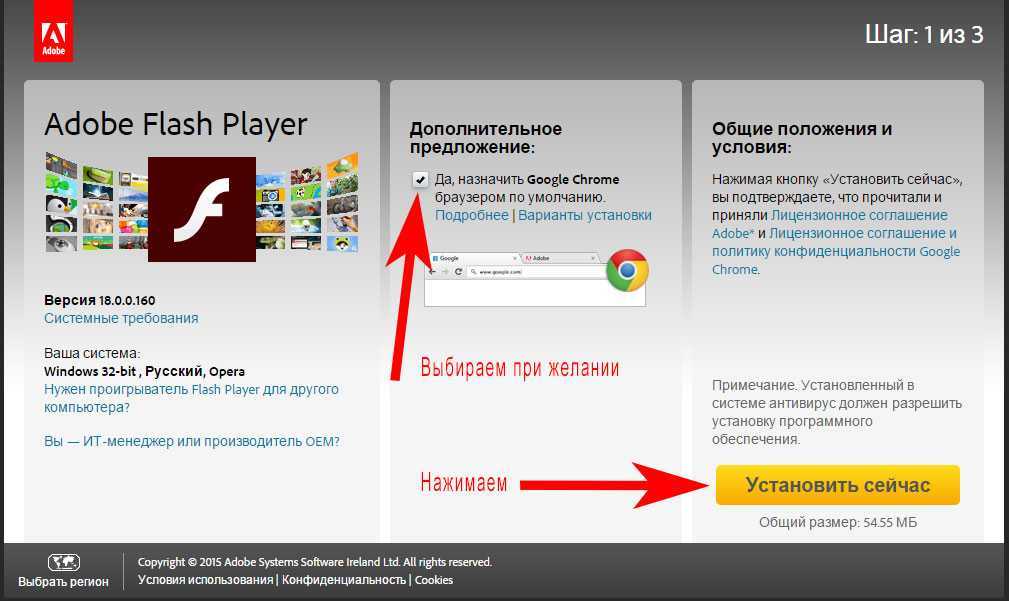 0.15.3 0.15.3 | дополнительный/мультимедийный | [email protected] |
| Ubuntu 14.04 надежные обновления/мультиверс | flashplugin-nonfree | 32.0.0.171убунту0.14.04.1 | мультивселенная/паутина | [email protected] |
| Ubuntu 14.04 надежный/мультиверс | flashplugin-nonfree | 11.2.202.350убунту1 | мультивселенная/паутина | [email protected] |
| Ubuntu 14.04 надежные обновления/мультиверс | перец-плагин-несвободный | 1.3убунту1.1 | мультивселенная/разное | [email protected] |
| Ubuntu 14.04 надежный/мультиверс | перец-плагин-несвободный | 1.3убунту1 | мультивселенная/разное | [email protected] |
Ubuntu 16.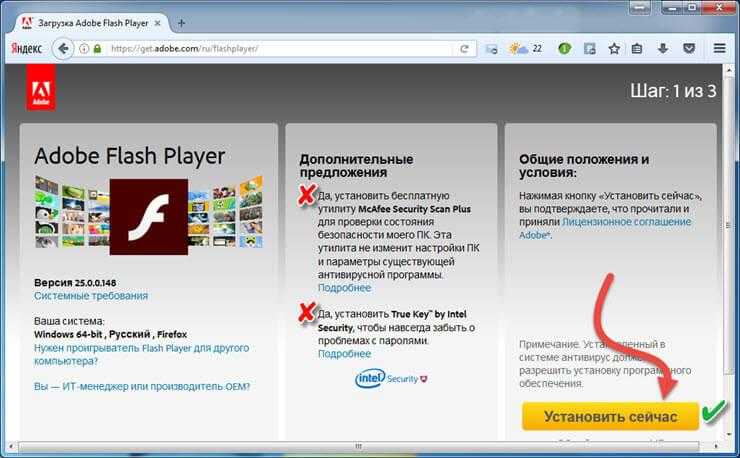 04 04 xenial-updates/multiverse | flashplugin-nonfree | 32.0.0.465убунту0.16.04.2 | мультивселенная/паутина | [email protected] |
| Ubuntu 16.04 xenial/мультивселенная | flashplugin-nonfree | 11.2.202.616убунту1 | мультивселенная/паутина | [email protected] |
| Ubuntu 16.04 xenial-updates/multiverse | перец-плагин-несвободный | 1.8.8 | мультивселенная/разное | [email protected] |
| Ubuntu 16.04 xenial/мультивселенная | перец-плагин-несвободный | 1.8.2убунту1 | мультивселенная/разное | [email protected] |
| Ubuntu 18.04 бионические обновления/мультивселенная | flashplugin-nonfree | 32.0.0.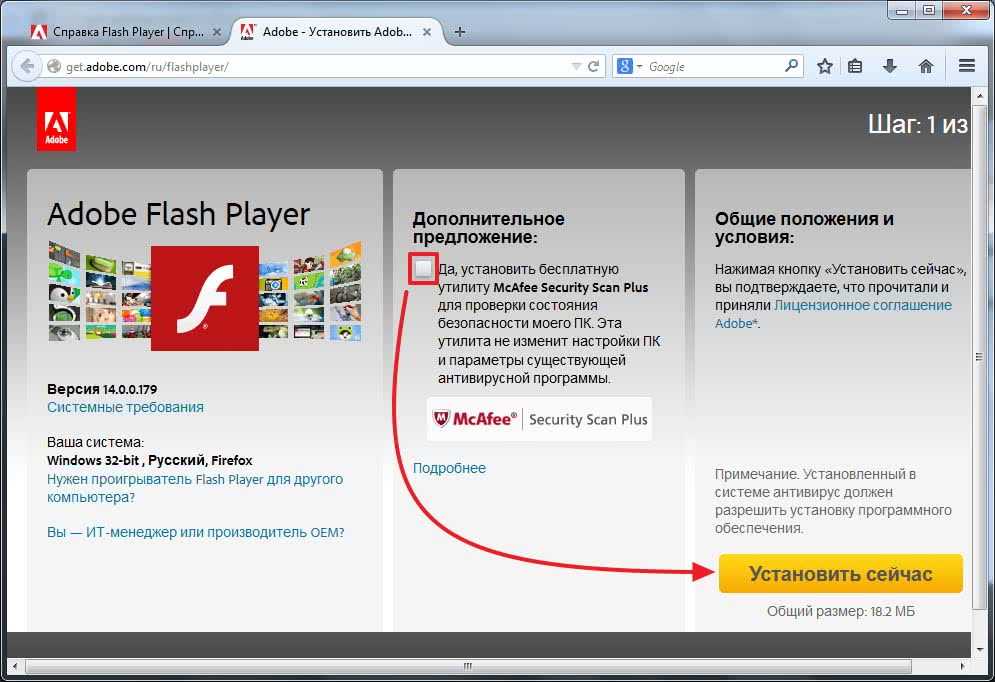 465убунту0.18.04.2 465убунту0.18.04.2 | мультивселенная/паутина | [email protected] |
| Ubuntu 18.04 бионический/мультиверс | flashplugin-nonfree | 29.0.0.140убунту1 | мультивселенная/паутина | [email protected] |
| Ubuntu 18.04 бионические обновления/мультивселенная | перец-плагин-несвободный | 1.8.8 | мультивселенная/разное | [email protected] |
| Ubuntu 18.04 бионическая/мультивселенная | перец-плагин-несвободный | 1.8.3+nmu1ubuntu1 | мультивселенная/разное | [email protected] |
| Ubuntu 20.04 фокальные обновления/мультиверс | flashplugin-nonfree | 32.0.0.465убунту0.20.04.2 | мультивселенная/паутина | ubuntu-devel-discuss@lists. |



 К тому же весит очень мало.
К тому же весит очень мало.